【スプレッドシート】プルダウンメニューを使った時間割の作成

スプレッドシートには、選択したセルにあらかじめ作成したリストのデータを入力できる、プルダウン機能があります。プルダウンを使えば、リストから選ぶだけでデータを入力できるので、入力が楽になり、入力ミスを減らすことが可能です。
また、データの整理が楽になるので、仕事が楽に効率よく進められるようにもなります。
この記事では、スプレッドシートでプルダウンを作成する方法を記載していきます。
エクセルでの同じ記事はこちらから ーーー> エクセル プルダウンメニューを使った時間割の作成
スプレッドシートで時間割を作成しよう
下記の手順に沿って時間割を作成していきます。順番に作成していけば完成です。頑張りましょう!!
手順1 時間割の枠を作成
下表のような表を作成します。今回は、学校で使いそうな枠としました。高校では、7時間目まで授業があるようです。
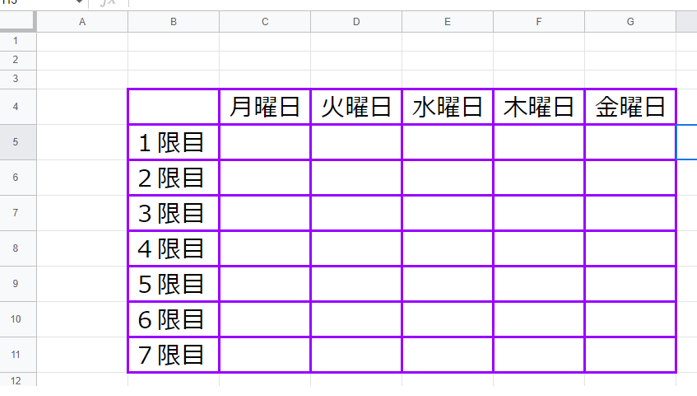
手順2 プルダウンメニューのリストを作成
練習なので、さきほど作成した枠の右側へリストを作成しましょう
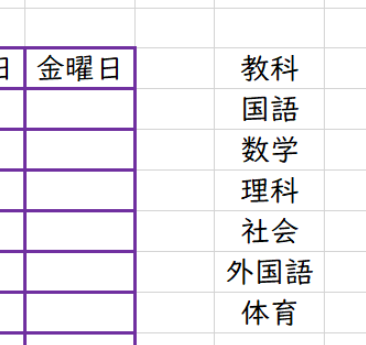
データの入力規則
手順としては、下記の4つの手順で問題ありません
①メニューの「データ」を選択
②データの入力規則を選択
③さきほど作成したリストを選択
④データの入力規則を確認しOKをクリックして終了
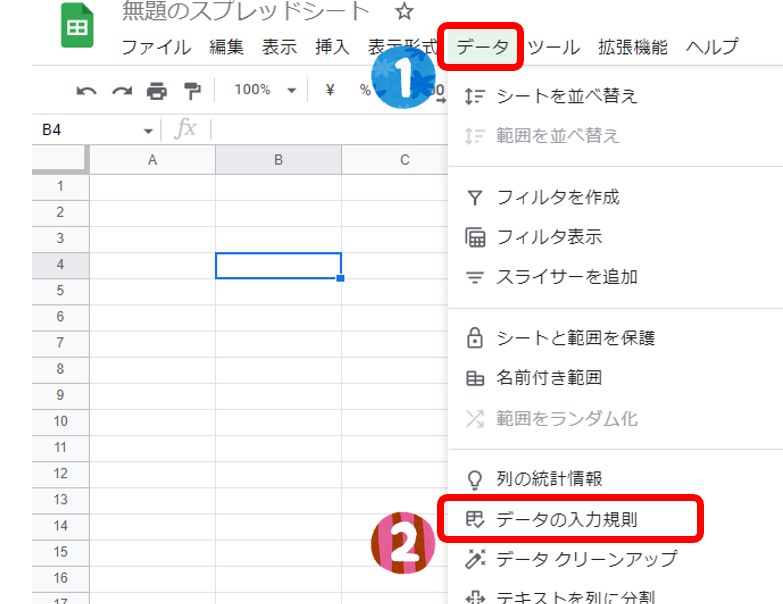
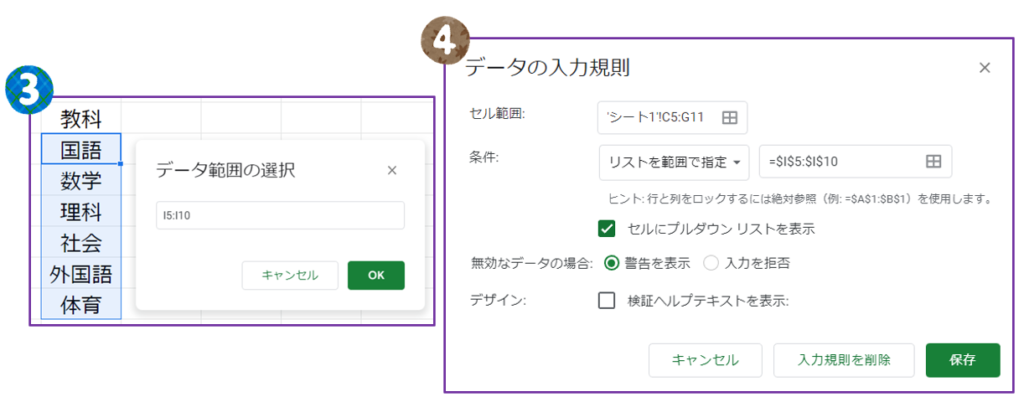
時間割の完成
完成後は、作成したセルの中に「▼」が表示されます。そこをクリックするとリストが表示されるようになります。

まとめ
プルダウンとは、クリックであらかじめ作成したリストから、項目を選択して入力できる機能です。
プルダウンメニューを活用すれば、あらかじめ準備しておいた一覧から項目を入力できるので、一回一回入力する手間が省け、入力ミスを防げます。仕事を効率よくこなすことは大変重要です。
ぜひ、この機会にプルダウンメニューを覚えてくださいね

